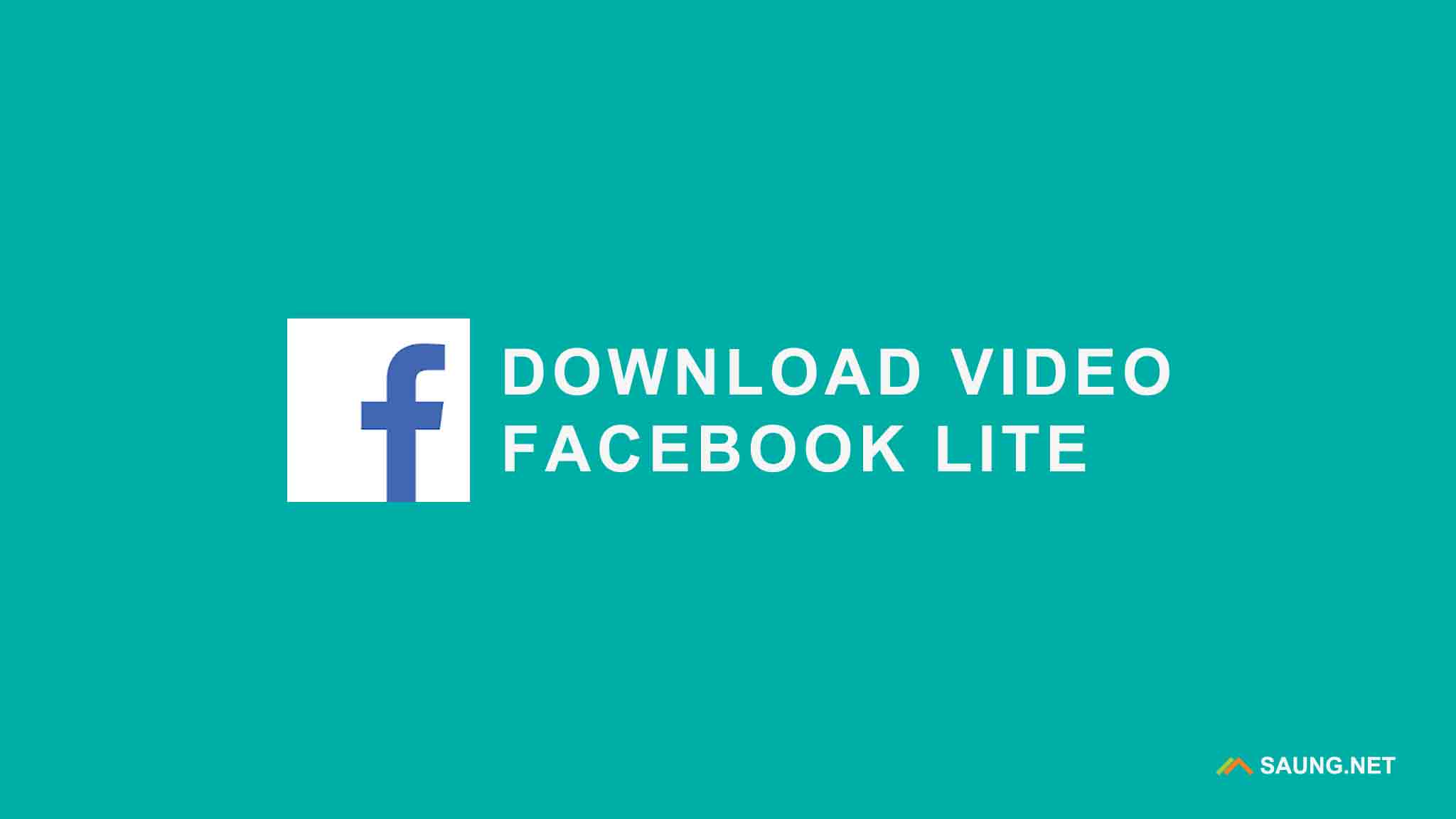Cara menyimpan video dari Facebook Lite bisa dilakukan dengan beberapa cara, bisa tanpa aplikasi, menggunakan layanan downloader video dan menggunakan aplikasi pengunduh video Facebook. Berikut pembahasan mengenai cara download video di Facebook Lite.
Seperti yang kita tahu, Facebook Lite bisa jadi alternatif untuk tetap bisa mengakses Facebook dengan kuota yang sedikit atau koneksi internet yang tidak stabil.
Karena Facebook banyak diakses oleh masyarakat di negara berkembang, Facebook akhirnya mengembangkan aplikasi yang ramah kuota dan ramah sinya. Aplikasi ini diklaim bisa digunakan dengan baik pada jaringan 2G untuk mengakses layanan Facebook.
Meski hadir sebagai aplikasi versi ringan, namun untuk masalah fitur hampir tidak ada perbedaan dengan aplikasi Facebook versi standar. Salah satunya kita tetap bisa menonton video lewat aplikasi.
Namun, fitur untuk menyimpan video dari FB Lite tidak tersedia pada aplikasinya. Cara menyimpan video dari Facebook Lite ke galeri harus dilakukan dengan cara khusus. Bisa tanpa aplikasi, situs downloader atau aplikasi pengunduh video Facebook.
Nah, untuk yang ingin download video Facebook Lite bisa mengikuti salah satu cara di bawah ini.
Cara Download Video di Facebook Lite
1. Cara Download Video di Facebook Lite Tanpa Aplikasi
- Jalankan aplikasi Facebook Lite dan pastikan sudah Login.
- Cari video yang ingin disimpan ke galeri, bisa dengan klik menu pencarian di atas aplikasi dan ketikan kata kunci video yang diinginkan.
- Setelah video yang diinginkan ketemu, dilanjutkan dengan putar video tersebut sampai selesai.
- Jika sudah, keluar dari aplikasi FB Lite dan jalankan aplikasi File Manager.
- Masuk ke dalam folder Android, pilih folder data, pilih folder com.facebook.lite, pilih folder cache dan terakhir pilih folder video.
- Pada folder video, kita akan menjumapi banyak folder tempat penyimpanan sementara dari video yang telah kita tonton lewat aplikasi FB Lite.
- Karena nama foldernya sulit diidentifikasi, kita bisa lihat folder tanggal dan jam untuk menentukan folder mana yang berisikan video terakhir yang kita tonton.
- Setelah masuk ke folder tersebut, kemudian ubah nama atau rename file 0000000000000000 dengan menambahkan .mp4 di belakangnya, menjadi 0000000000000000.mp4. Atau jika masih ingat ganti nama file videonya dengan judul, misal pertanian.mp4.
- Setelah mengubah nama filte tersebut, kita bisa memindahkan file video ke folder lain. Selanjutnya kita bisa memutarnya berulang-ulang tanpa koneksi internet lewat galeri.
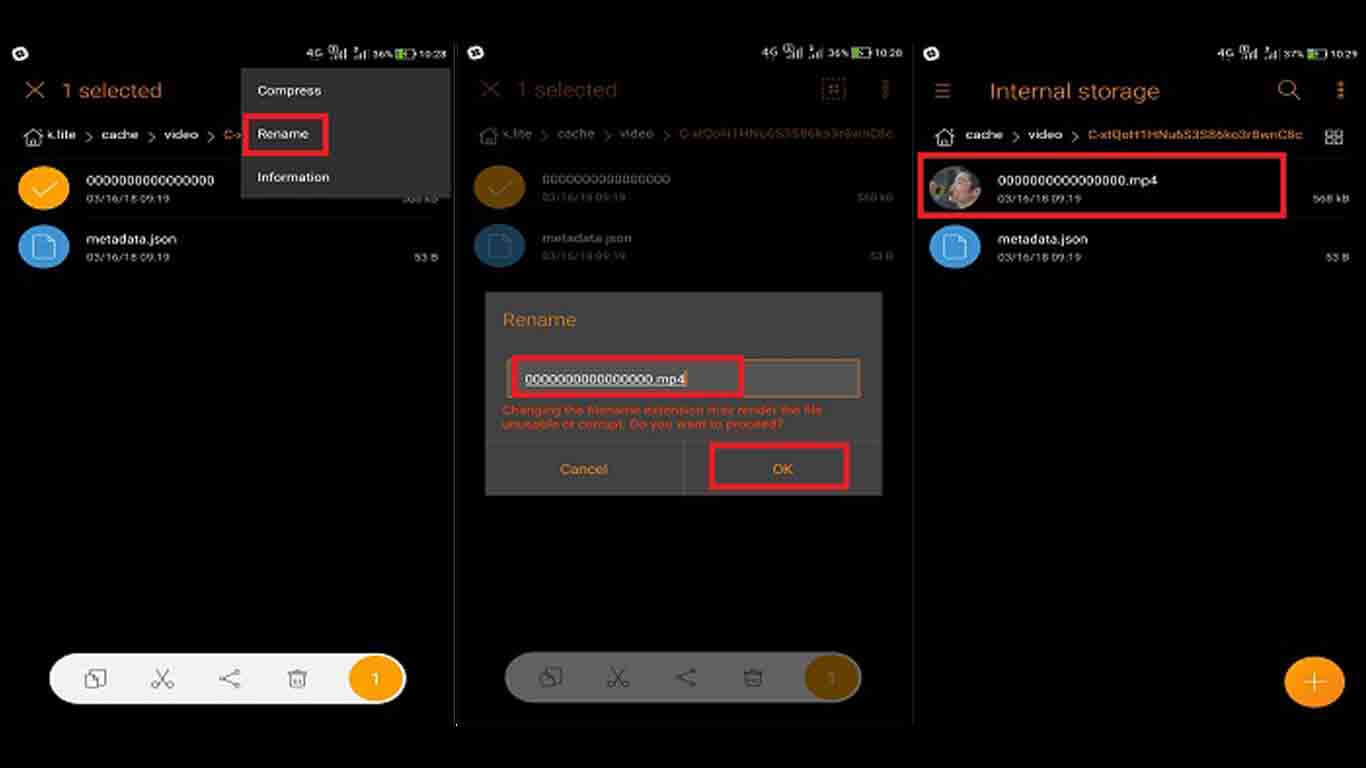
Bagaimana?
Jika cara sebelumnya sudah tidak bisa digunakan lagi karena ada pembaruan pada aplikasi Facebook Lite, maka kita bisa menggunakan cara lain, yaitu dengan website downloader video Facebook.
Berikut cara menyimpan video dari Facebook Lite ke galeri tanpa aplikasi
2. Download Video Facebook Lite dengan Situs Downloader
Selanjutnya download video Facebook Lite juga bisa dilakukan dengan batuan situs downloader video Facebook, kita tidak perlu memasang aplikasi tambahan, cukup menggunakan browser atau peramban.
Cara download video di FB Lite:
1. Jalankan aplikasi Facebook Lite dan lakukan pencarian video yang akan disimpan ke galeri.
2. Setelah ditemukan, klik video tersebut seperti akan memutarnya. Klik ikon Komentar di bagian bawah video.
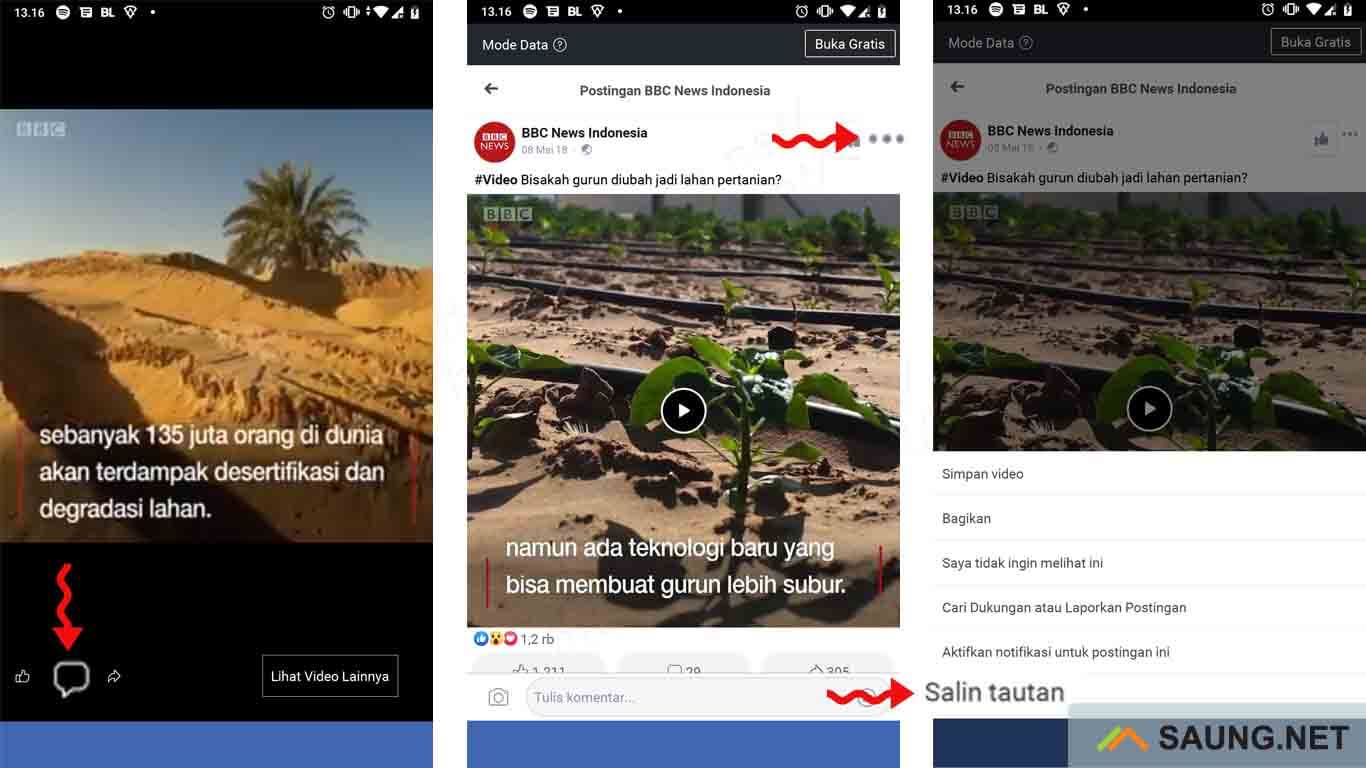
3. Lalu akan dialihkan ke laman video, klik tombol Pilihan (titik tiga vertikal) di atas kanan video.
4. Klik Salin Tautan atau Copy Link.
5. Setelah itu, jalankan browser dan kunjungi website savefrom.net.
6. Tempelkan tautan video tadi ke kolom yang tersedia.
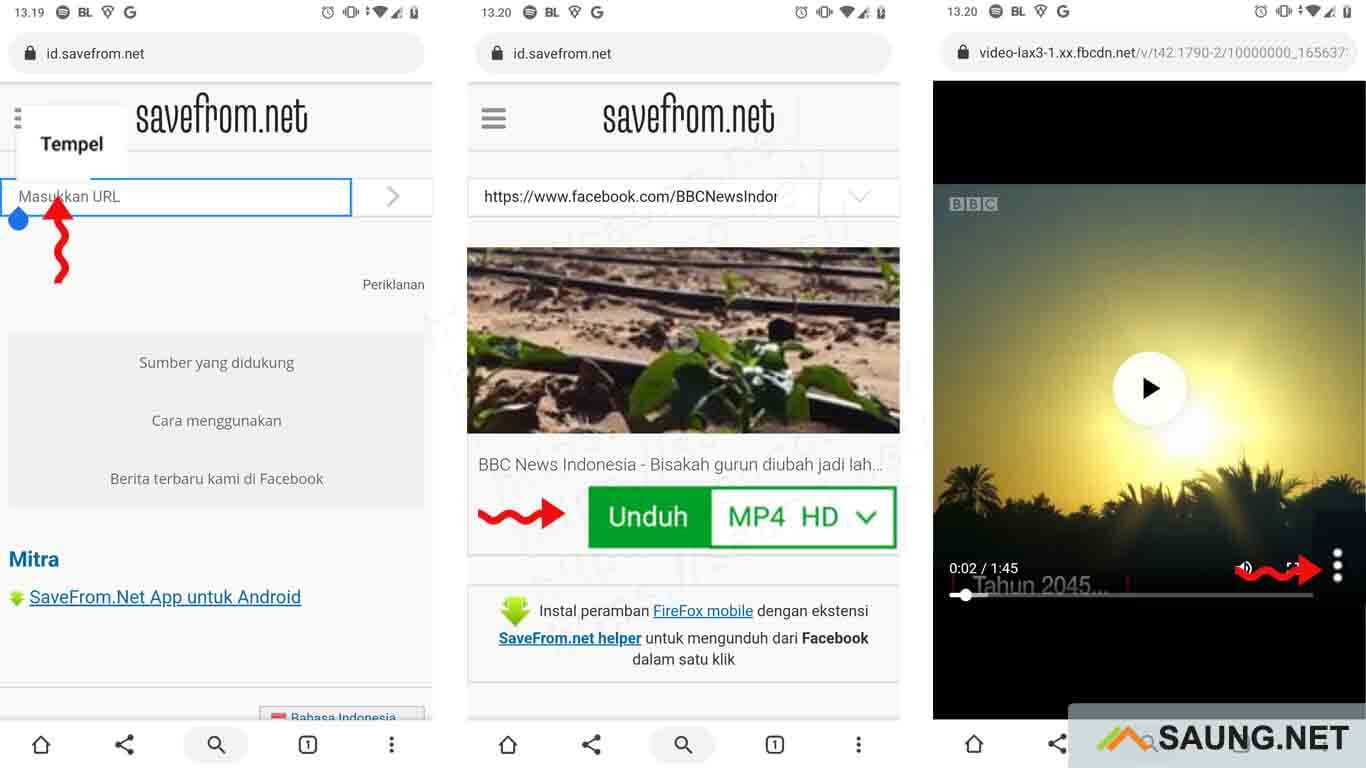
7. Tunggu beberapa saat sampai tombol Unduh muncul, pilih kualitas video yang diinginkan.
8. Lalu akan dialihkan ke laman pemutar video, klik menu Pilihan di bawah video. Lalu klik Download untuk menyimpan video tersebut ke galeri.
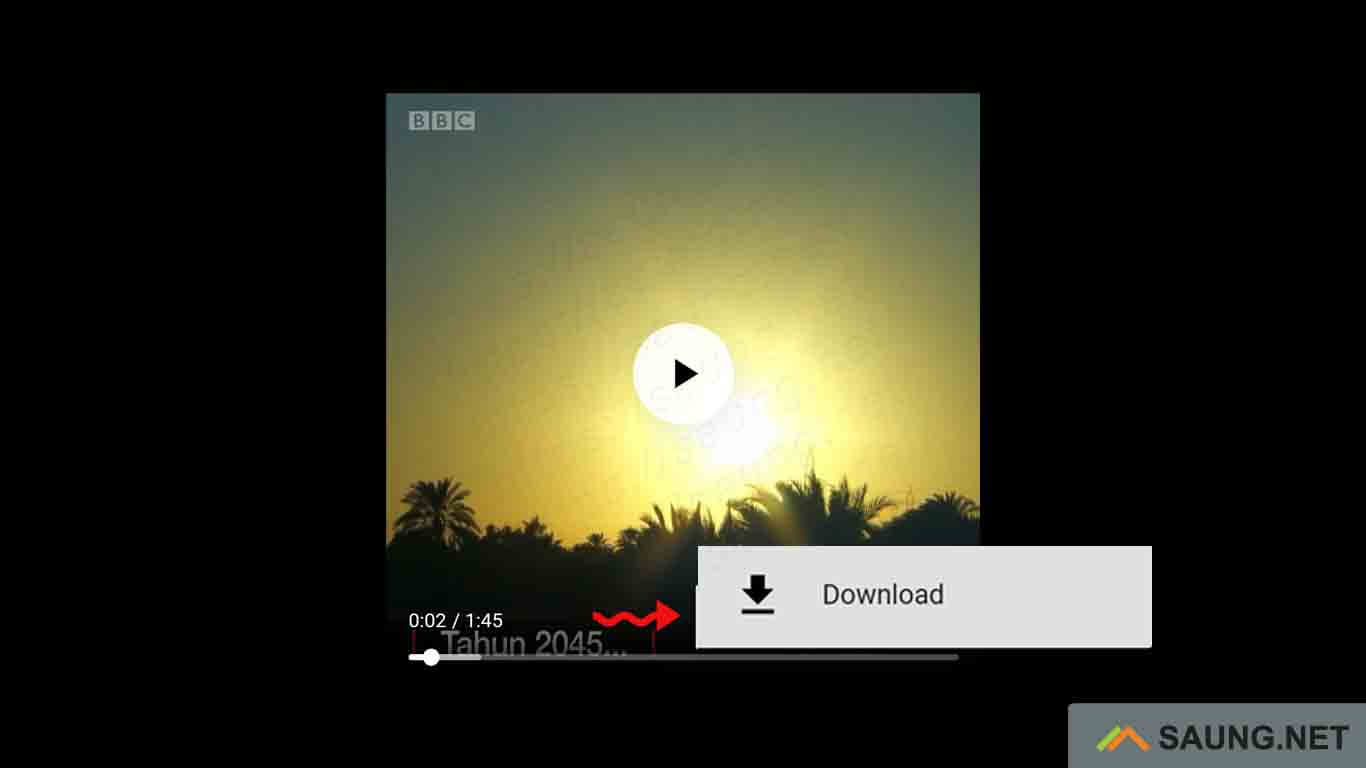
Bagaimana?
Dengan cara download video di FB Lite diatas kita tidak perlu menggunakan aplikasi tambahan, namun langkah-langkahnya cukup panjang dan akan merepotkan jika kita ingin mendownload video dari Facebook Lite dalam jumlah banyak, solusinya adalah dengan menggunakan aplikasi.
3. Cara Download Video di Facebook Lite dengan Videoder
Cara download video di FB Lite yang paling mudah dilakukan sebenarnya adalah dengan bantuan aplikasi, kita bisa dengan mudah menyimpan video dari Facebook Lite dalam jumlah banyak.
Aplikasi download video di FB Lite yang akan kita gunakan adalah Videoder, karena praktis digunakan.
Berikut cara menyimpan video dari FB Lite ke galeri dengan Videoder:
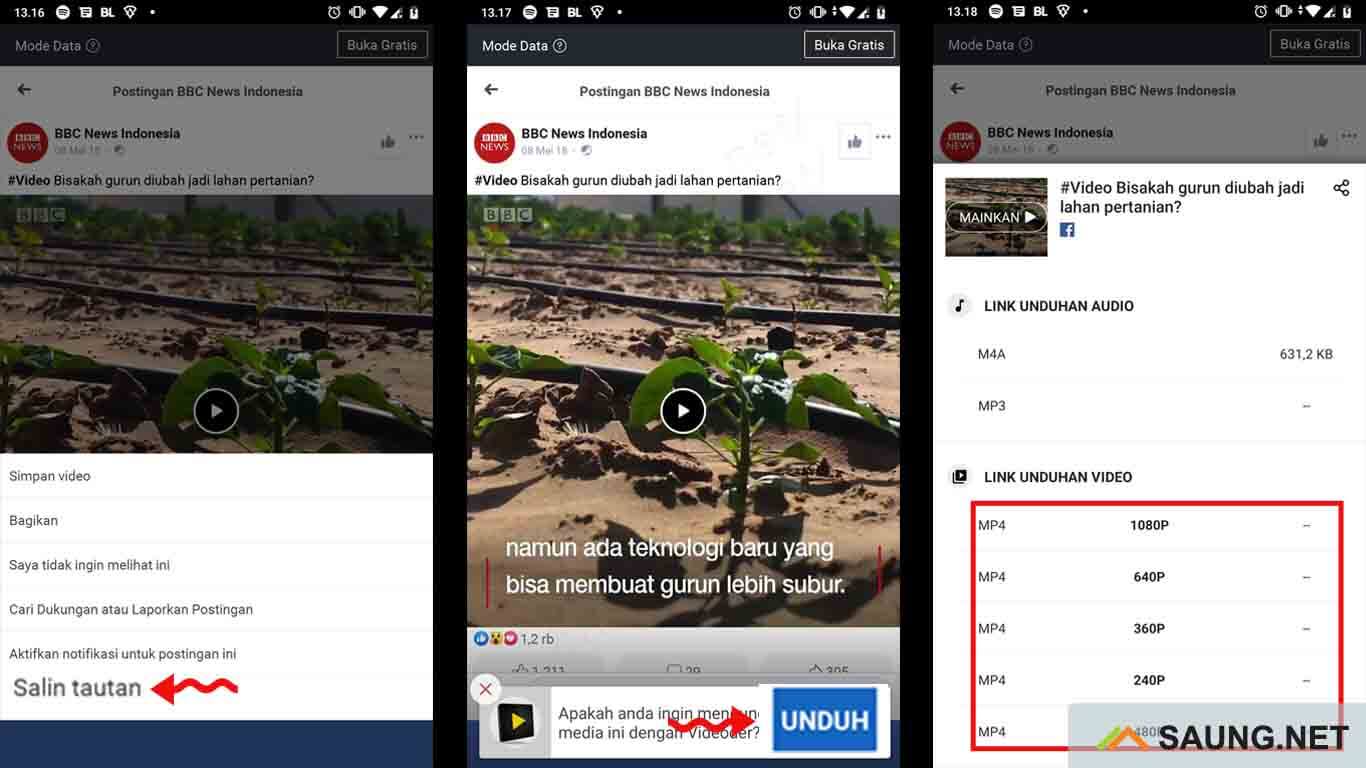
- Download dan Install aplikasi Videoder.
- Jalankan aplikasi FB Lite, lalu cari video yang akan disimpan ke galeri. Klik video yang diinginkan seperti akan memutarnya, dan klik ikon Komentar.
- Lalu akan dialihkan pada laman video, klik tombol Pilihan (titik tiga vertikal) di atas kanan video.
- Pilih Salin Tautan, maka akan otomatis muncul tombol Unduh di bagian bawah.Klik Unduh.
- Pada jendela Unduhan, klik Link Unduhan Video, pilih kualitas video yang diinginkan.
- Maka akan muncul jendela baru, kita bisa memilih Lokasi unduhan dan klik MULAI MENGUNDUH.
- Tunggu beberapa saat sampai video berhasil tersimpan.
- Selanjutnya kita bisa memutar video tersebut lewat galeri berulang-ulang secara luring tanpa koneksi internet.
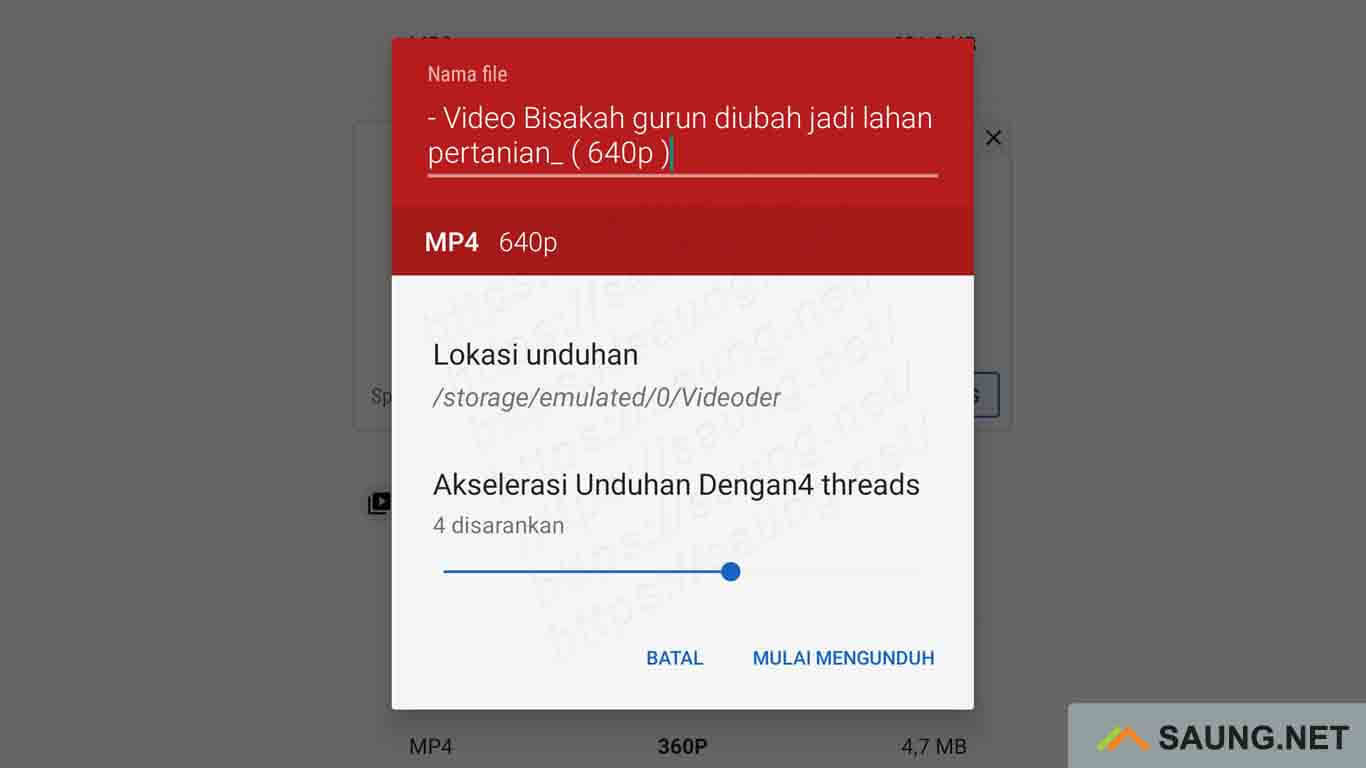
Bagaimana?
Silahkan pilih salah satu cara menyimpan video dari FB Lite ke galeri di atas, namun direkomendasikan menggunakan aplikasi videoder, karena akan memudahkan kita dalam ketika akan download video dari Facebook Lite dalam jumlah banyak.
Namun, jika takut ruang penyimpanan internal penuh bisa menggunakan cara download video di FB Lite tanpa aplikasi yang sudah dijelaskan di atas. Hanya saja langkah-langkahnya sedikit agak panjang.
Seperti yang kita tahu bahwa aplikasi Facebook Lite sangat membantu penggunanya untuk tetap bisa mengakses layanan Facebook meski dengan kondisi sinyal yang tidak stabil atau lemah.
Meski memiliki fitur yang ada pada aplikasi FB Lite tidak jauh berbeda dengan versi standarnya, namun di kedua aplikasi tersebut tidak akan kita jumpai tombol donwload atau unduh, karena fitur ini tidak tersedia.
Untuh menyimpan video dari Facebook Lite harus menggunakan cara khusus, seperti yang sudah dijelaskan di atas. Yaitu dengan menyimpannya lewat data cache, menggunakan situs downloader video Facebook dan menggunakan aplikasi videoder.
Dengan menyimpan video dari Facebook Lite, kita bisa memutarnya berulang-ulang lewat galeri tanpa koneksi internet lagi, jadi bisa lebih hemat kuota internet.
Semoga bermanfaat.